将pdf文件转成图片在很多情况下都需要用到,比如某些系统或软件不能直接打开pdf,但是可以查看图片。或者是将文件内容插入到word文档或ppt里,直接插入图片更加方便。本文就来为大家介绍3种方法,可以快速将pdf文件转成图片,附上详细图文教程供大家学习。
把pdf文件转换成图片的使用场景
1、某些老旧的设备、系统或特定软件不能直接打开pdf,但是支持图片格式,所以必须转成图片才能查看。
2、要将pdf文件中的部分内容插入到word、excel或者ppt里面,转成图片更方便插入。
3、小红书、微博、微信朋友圈等平台不能直接上传pdf文件,必须转成图片才能分享。
4、不想文件内容被别人复制或者修改,转成图片后可以有效防止其他人复制、修改文字。
5、一些特定场景下,要求文件以不可篡改的图片形式提交,比如提交司法证据等等。
多个pdf文件批量转成图片后效果预览
处理前:
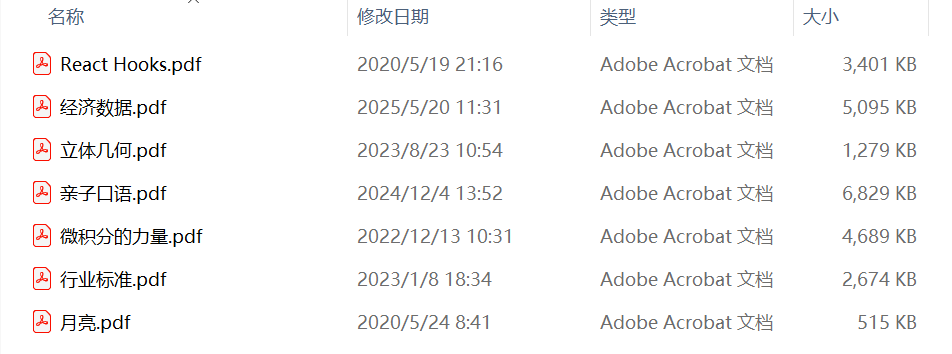
处理后:
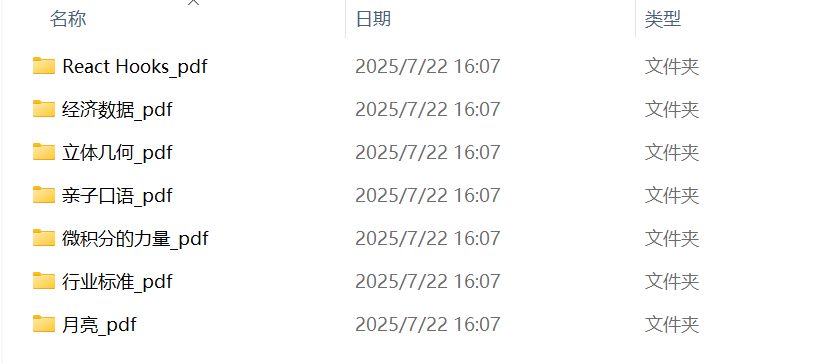
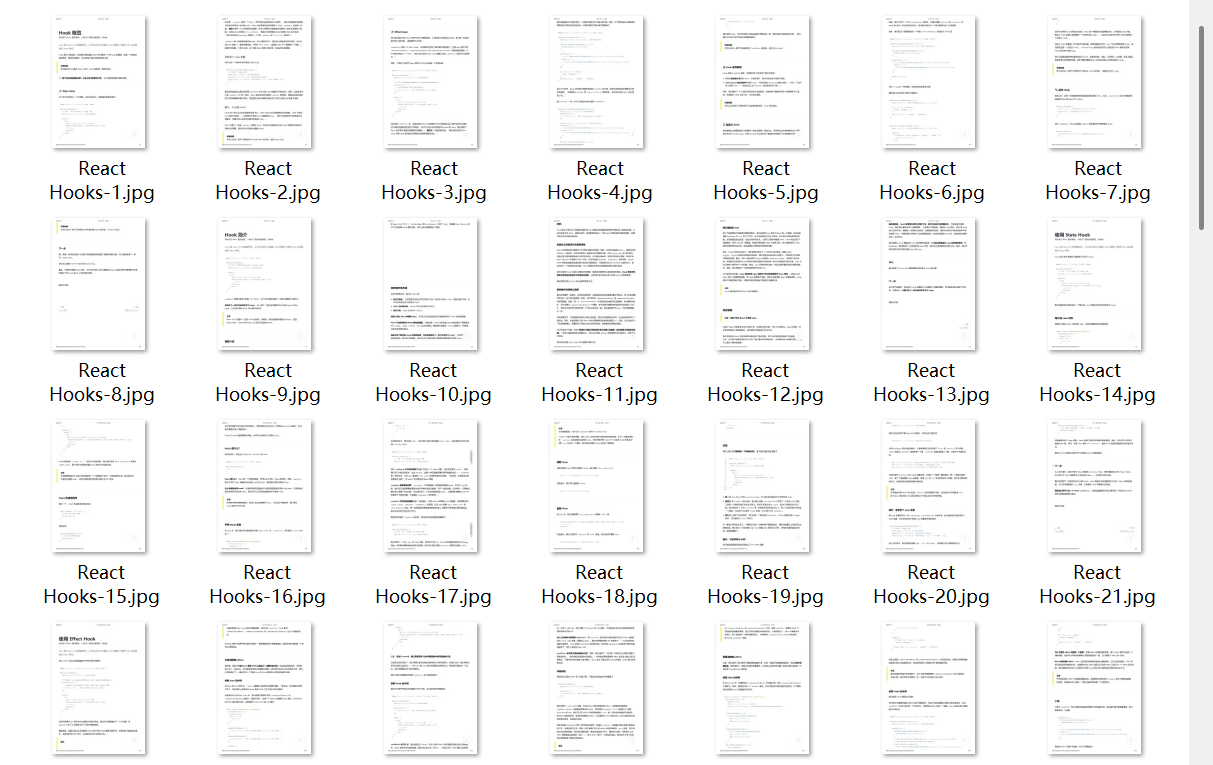
方法一:使用我的ABC软件工具箱将pdf转成图片
推荐指数:★★★★★
优点:操作简单,支持将多个pdf文件批量转换为图片,提高工作效率;本地处理,保密性强,不会泄露信息。
缺点:需要在电脑上安装。
操作步骤:
1、打开【我的ABC软件工具箱】,找到【格式转换】,选择【PDF转换为其它格式】。
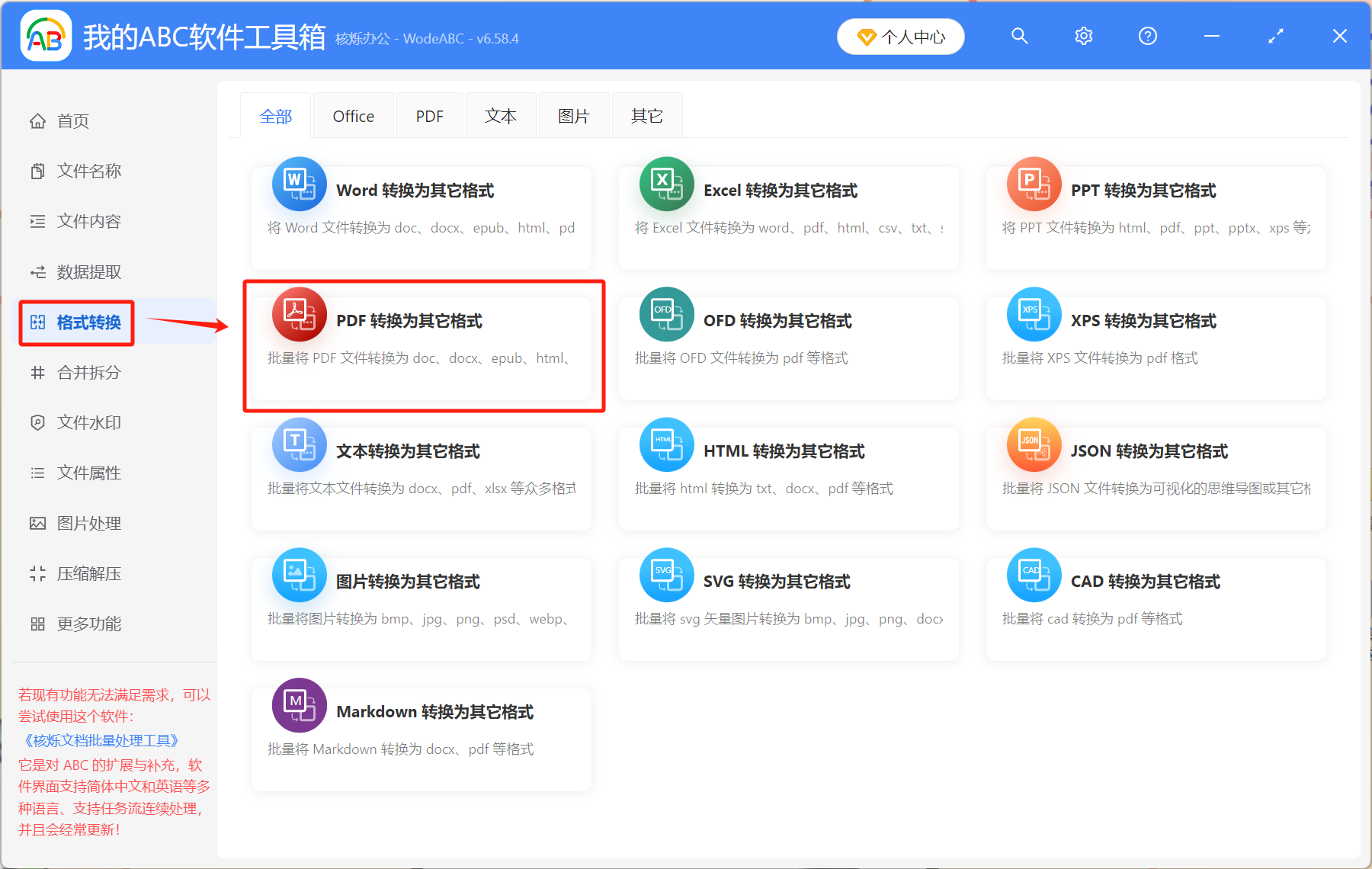
2、将所有要转换成图片的pdf文件添加到工具箱内,在右上角处添加文件。
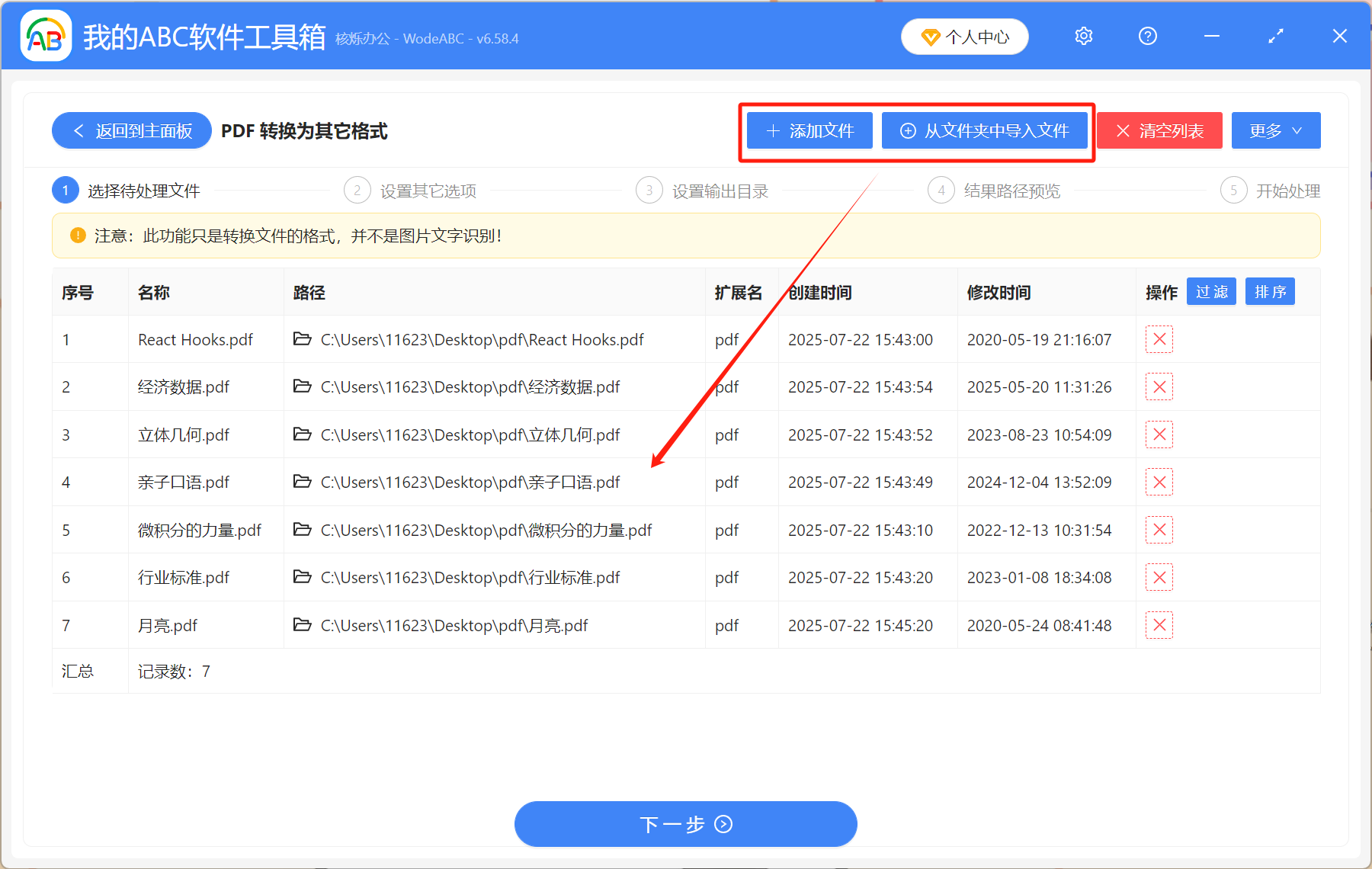
3、选择【转换为图片】,任选一种格式,图片分辨率可以自定义。为了让文字清晰可见,建议选择300以上分辨率。然后再根据自己的需求,选择将pdf文档转成一张长图,或者是将每一页转成一张单独的图片。
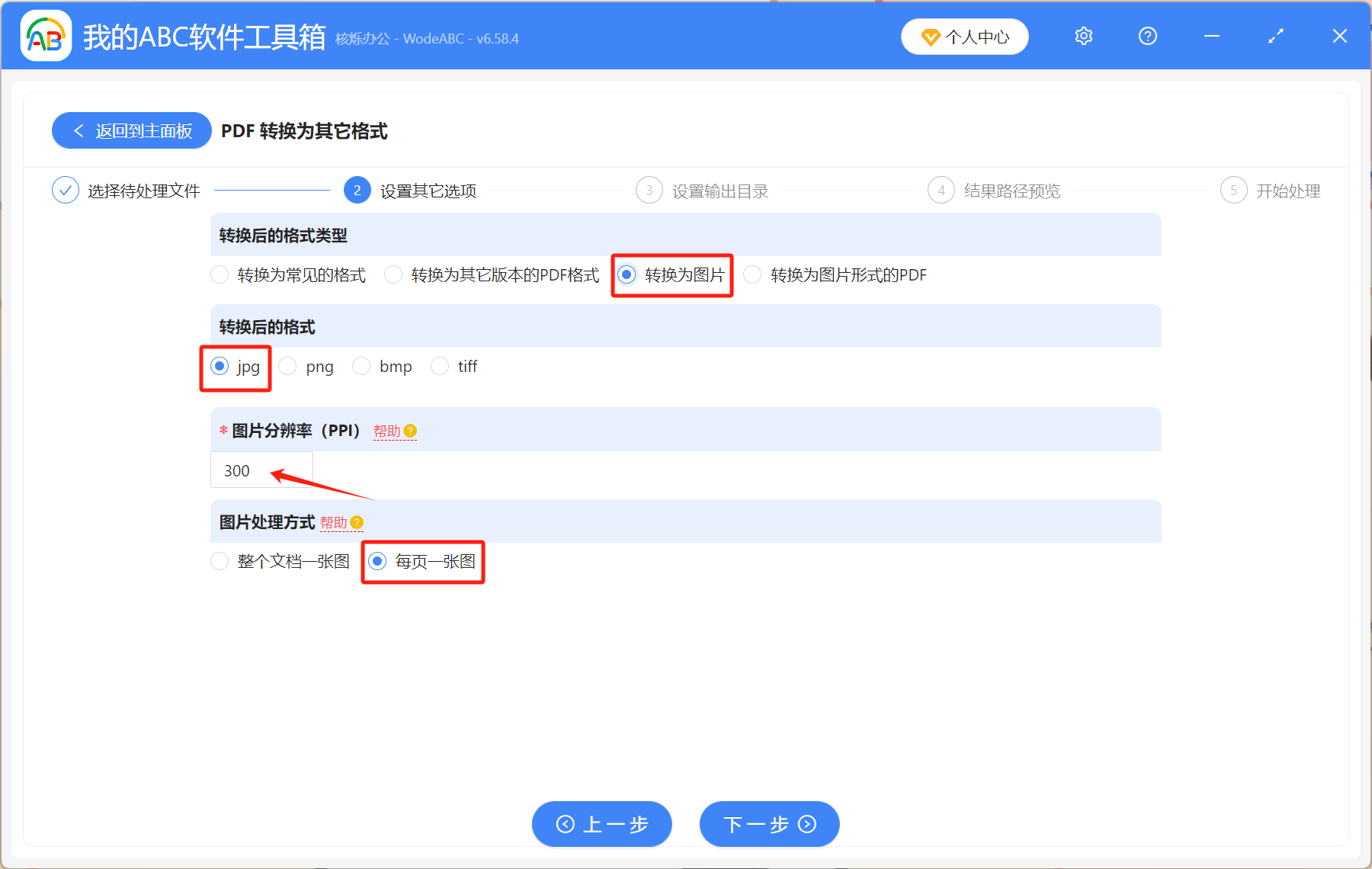
4、处理完成后,可以直接点击【输出目录】,每个pdf文件都生成了一个单独的文件夹,里面是转换完成的图片。
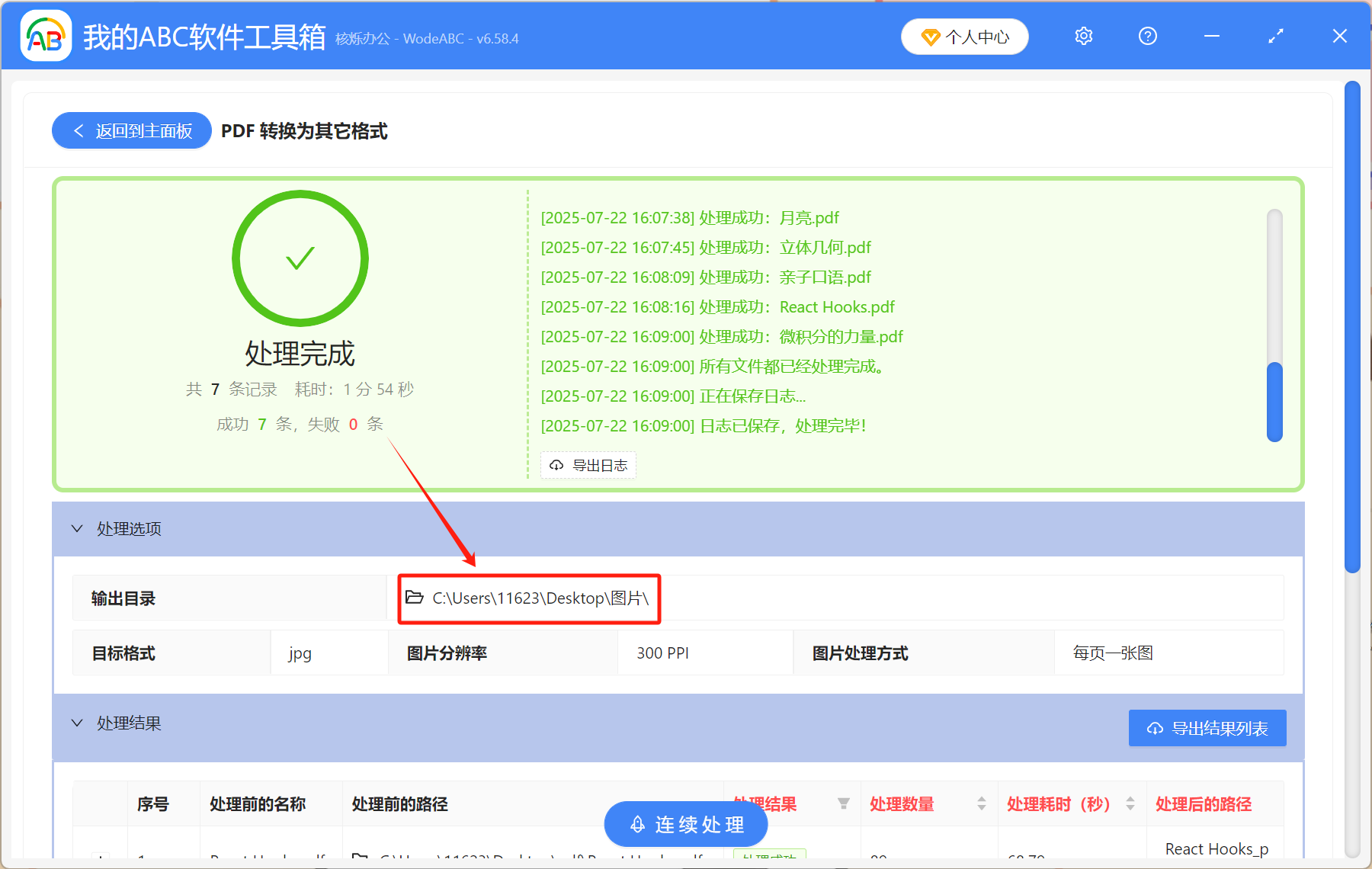
方法二:使用Adobe Acrobat DC 将pdf导出为图片
推荐指数:★★★☆☆
优点:操作简单,可以快速转换。
缺点:需要在电脑上安装,一次只能转换一个文件。
操作步骤:
使用Adobe Acrobat DC打开pdf文档,点击右侧的“导出PDF”,选择“图像”,然后再根据自己的需求选择导出的格式为jpg、png或tiff。最后点“导出”即可将pdf导出为图片。
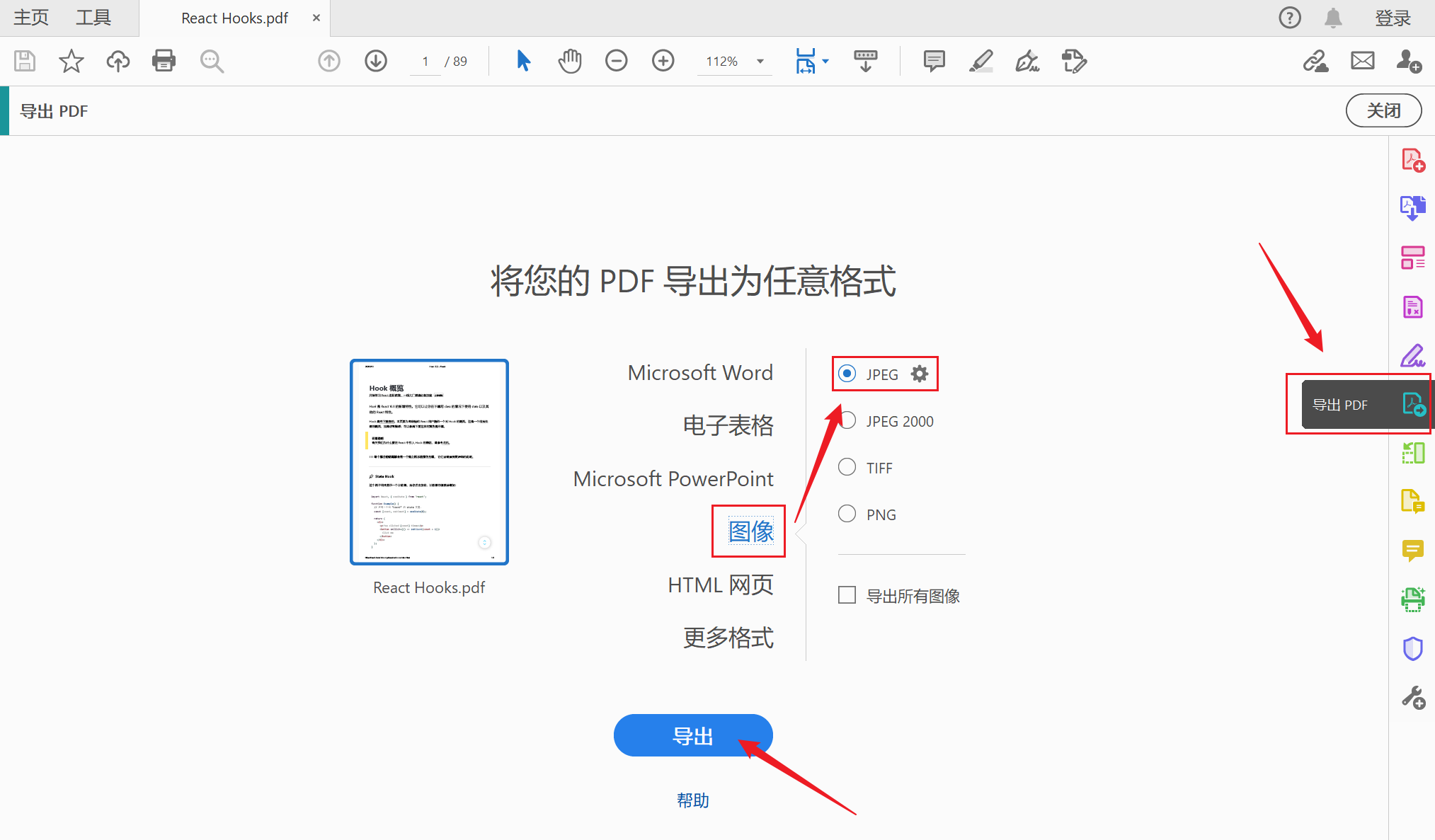
方法三:通过在线转换工具将pdf转换为图片保存
推荐指数:★★★☆☆
优点:不需要安装软件,直接在线转换,操作简单。
缺点:一次只能转换一个pdf;需要将文件上传到网络,保密性差。
操作步骤:
搜索“ilovepdf”并打开,选择“PDF to JPG”,然后点击中间的“Select PDF file”上传文件。选择“PAGE TO JPG”将文档页面每一页都转成jpg图片,再点下方的“Convert to JPG”开始转换,最后将转换后的图片下载到电脑上即可。
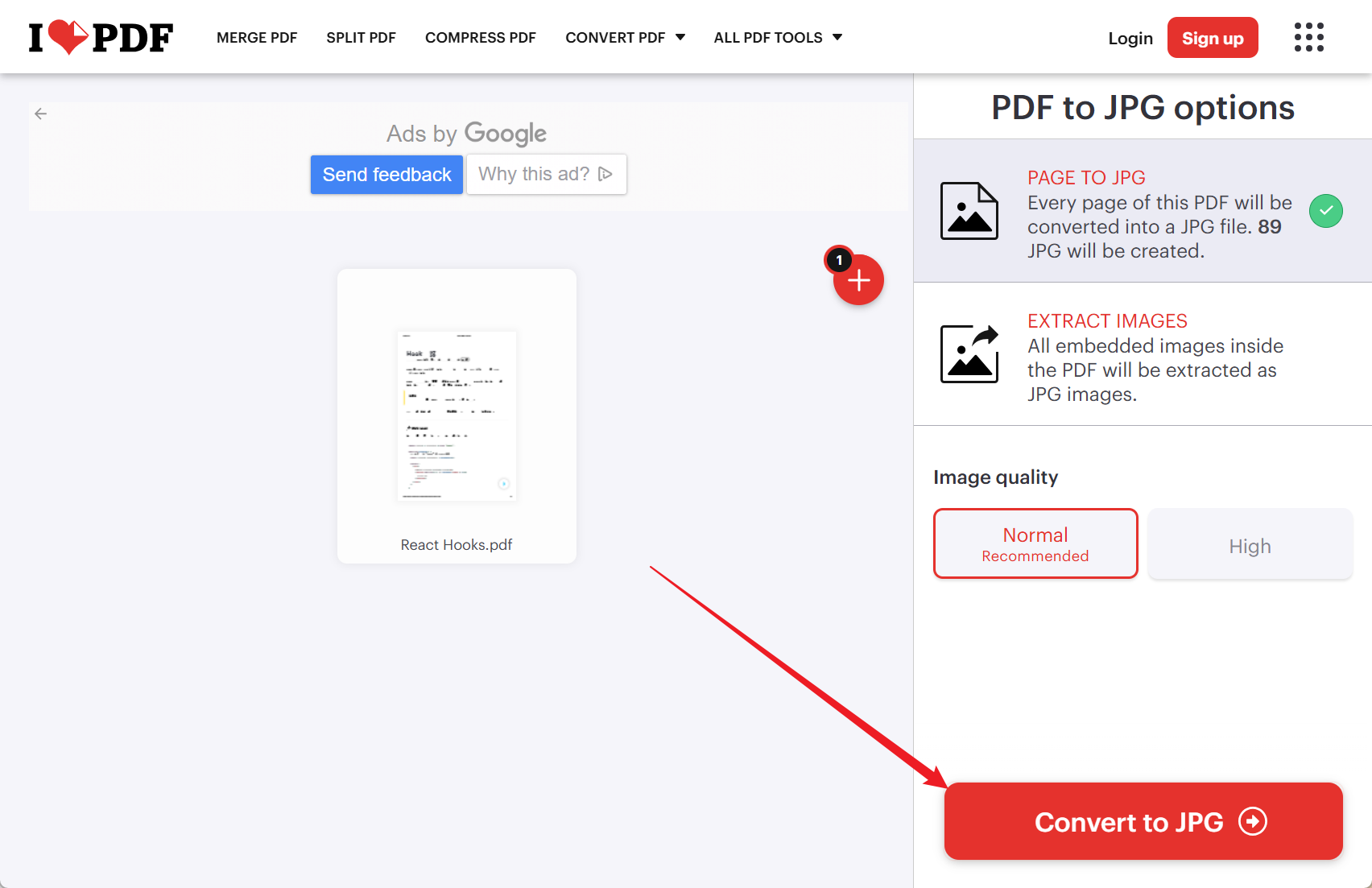
以上3种方法都能快速将pdf文件转成图片,并且操作起来也非常简单。如果你有大量的pdf文件都要转成图片,第一种方法显然更加合适,它能批量处理多个文件,帮你节省不少时间。